版权申明:本文原创作者“幸福的小桔子”,感谢“幸福的小桔子”的原创经验分享!
本篇文章主要是想和大家分享旋转工具的使用,通过旋转复制能制作出很多复杂的形状,比如钟表刻度、放射光线等等。也希望能够帮助到在学习AI的UI设计师,第二次写教程,如有不足还请多多包含;
首先,让我们来认识一下旋转工具

在工具栏中,这个被框起来的工具就是旋转工具;快捷键(R);据我掌握的旋转方法用以下三点来陈述;
一、直接旋转;
1.最简单的旋转方法:直接用选择工具(V)选中需要旋转的目标,将鼠标移动到任意一个角上,等待出现旋转小图标,可直接旋转;
注:按住Shift键旋转可快速旋转出45°、90°、180°,这个方法很简单,相信很多朋友都知道,我就不截图说明了,让我懒一下吧~~
2.在"变换"窗口中直接输入需要旋转的数值;(如果窗口里没有这个界面,可以从菜单栏中的"窗口"是找到"变换"窗口)
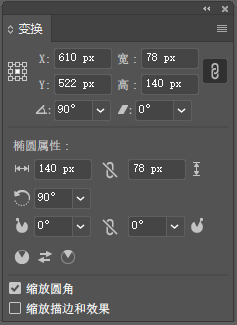
3.可以用到我们今天的主角啦,双击工具栏中的"旋转工具";输入角度选择确定,可以勾选"预览",查看效果;
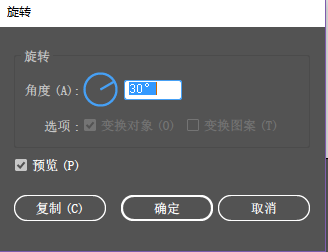
二、在原中心点旋转复制
1.首先,绘制一个椭圆形,用直接选择工具(A)选中中间两锚点;然后Ctlr+Alt+J,跳出"平均"窗口,选择"两者兼有",点击"确定",出现效果;
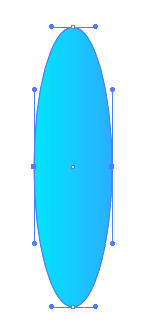
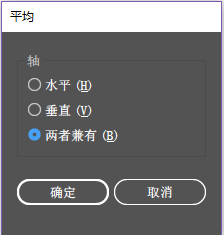

2.选择变换出来的效果,双击工具栏中的"旋转工具";可以勾选"预览",查看效果,点击复制,会出现已旋转出来的效果;
3.按快捷键Ctrl+D(重复上次步骤),按一次会复制并旋转一次,试试吧;
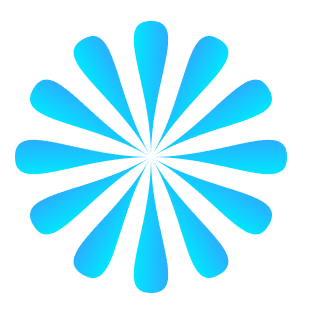
三、换中心点进行旋转复制;
注:上一个效果中,我们是按照原中心点进行旋转复制,如果我们希望换个中心点来进行旋转复制,将如何实现这个效果,很简单,看下面的步骤;
1.绘制出原形,单击"旋转工具",(注意:这里是单击,不是双击),
2.按住Alt键,点击新的中心点,会跳出旋转的窗口;
3.选择角度,点击复制,Ctrl+D,进行复制;
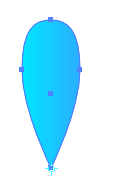
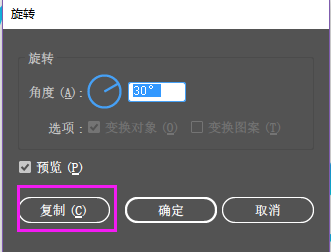
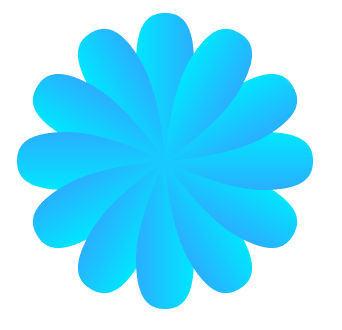
抛砖引玉,希望大家能用旋转工具制作出更多更好的效果。
谢谢,如果您通过本篇文章的学习掌握了旋转工具,就点个赞吧!
utobao编注:更多AI教程学习进入优图宝AI技巧栏目: http://www.utobao.com/news/62.html




